Données SolidWorks Simulation
 Ces informations
sont spécifiques à un ou plusieurs systèmes de CAO. Consultez la matrice
des fonctionnalités de SolidWorks eDrawings pour obtenir des
informations sur la disponibilité.
Ces informations
sont spécifiques à un ou plusieurs systèmes de CAO. Consultez la matrice
des fonctionnalités de SolidWorks eDrawings pour obtenir des
informations sur la disponibilité.
Vous pouvez afficher les données SolidWorks Simulation et SolidWorks
SimulationXpress, lorsqu'elles sont disponibles, dans des fichiers de
pièce ou d'assemblage eDrawings. Dans les fichiers d'assemblage, vous
pouvez déplacer des composants, les cacher ou les montrer, etc. Vous pouvez
utiliser les outils de l'onglet Simulation
de l'eDrawing Manager pour afficher un maillage, une légende et
un titre destiné aux données de simulation dans le modèle ou pour ouvrir
la boîte de dialogue Options pour
régler les options d'ouverture et d'enregistrement.
Dans SolidWorks Simulation, tous les tracés sont enregistrés dans un
fichier eDrawings unique. Pour créer un seul fichier eDrawings avec plusieurs
tracés, cliquez sur Etude à l'aide
du bouton droit de la souris dans l'arbre SolidWorks Simulation Manager
et sélectionnez Enregistrer tous les
tracés au format eDrawings.
 Vous pouvez utiliser tous les outils SolidWorks
eDrawings et SolidWorks eDrawings Professional lorsque vous visionnez
des fichiers contenant des données d'analyse.
Vous pouvez utiliser tous les outils SolidWorks
eDrawings et SolidWorks eDrawings Professional lorsque vous visionnez
des fichiers contenant des données d'analyse.
Pour visionner les données d'analyse et régler les options:
-
Ouvrez un fichier eDrawings contenant des données de simulation.
Le fichier est ouvert avec les données de simulation affichées dans
la zone graphique.
L'image ci-dessous montre le modèle (sans maillage) et la légende.
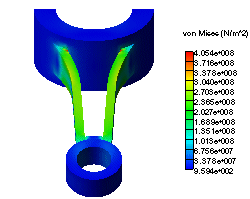
Sélectionnez
l'onglet Simulation  , qui liste les données d'analyse et les tracés de résultats
et contient les outils suivants:
, qui liste les données d'analyse et les tracés de résultats
et contient les outils suivants:
 Montrer
le maillage. Montre le maillage modèle de simulation.
Montrer
le maillage. Montre le maillage modèle de simulation.
 Montrer la légende. Montre la légende codée couleur
des données de simulation à la droite du modèle.
Montrer la légende. Montre la légende codée couleur
des données de simulation à la droite du modèle.
 Montrer le titre. Affiche le titre au-dessus du modèle.
Montrer le titre. Affiche le titre au-dessus du modèle.
 Si vous ouvrez un fichier
de simulation eDrawings, les autres fichiers de simulation eDrawings ne
s'ouvrent pas automatiquement.
Si vous ouvrez un fichier
de simulation eDrawings, les autres fichiers de simulation eDrawings ne
s'ouvrent pas automatiquement.